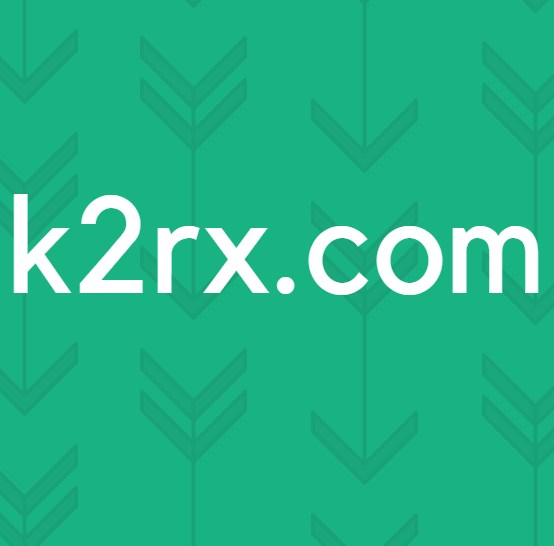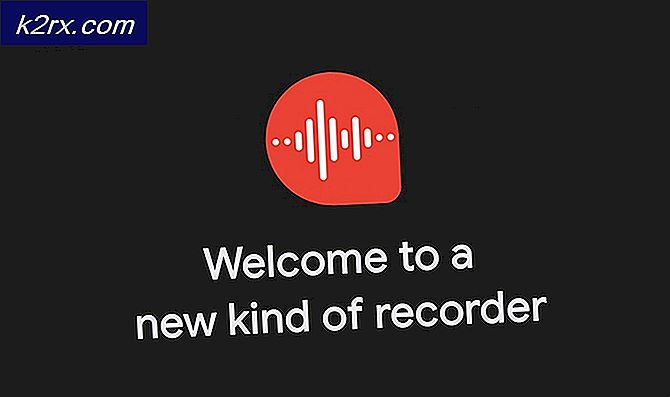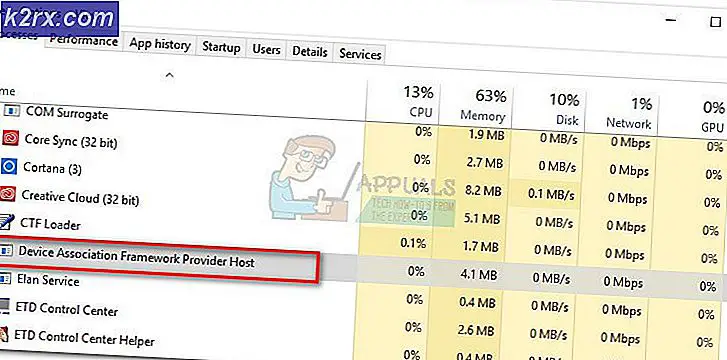Slik løser du feilkode 2755 når du installerer programmer eller programmer
Feilen med kode 2755 når du prøver å installere noe via Windows Installer, angir at serveren returnerte en uventet feil når du forsøker å installere en pakke. I vanlig engelsk betyr det at det er en alvorlig feil med forsøket på å installere programvaren, og du vil sannsynligvis ikke gjøre det.
Du kan få denne feilen med en rekke forskjellige installasjonsfiler, og det er ikke deres feil. Feilen er relatert til Windows-installasjonsmappen og visse tillatelser, som kan bli ødelagt på grunn av en rekke årsaker, for eksempel skadelig programvare, og ikke tillate deg å installere noe på systemet ditt.
Det finnes flere løsninger du kan prøve, og nesten alle av dem håndterer et annet aspekt, noe som betyr at du må kanskje prøve dem alle før du finner den som fungerer for deg. Husk at de er enkle å prøve. Du må bare følge instruksjonene i metodene nedenfor, og du kan installere programvaren du trenger på kort tid.
Metode 1: Legg til en Installer-mappe i Windows-katalogen
Denne feilen har ofte vært knyttet til det faktum at installasjonsmappen mangler fra Windows-katalogen i OS-partisjonen. Vi skal anta at C: er partisjonen der operativsystemet er installert.
PRO TIPS: Hvis problemet er med datamaskinen eller en bærbar PC / notatbok, bør du prøve å bruke Reimage Plus-programvaren som kan skanne arkiver og erstatte skadede og manglende filer. Dette fungerer i de fleste tilfeller der problemet er oppstått på grunn av systemkorrupsjon. Du kan laste ned Reimage Plus ved å klikke her- Åpne Min datamaskin eller Denne PCen, avhengig av hvilken versjon av Windows du har, og åpne C: partisjonen (eller partisjonen der operativsystemet ditt er installert). Åpne Windows- mappen inni.
- Høyreklikk hvor som helst i tomt rom, og velg Ny, og deretter Mappe fra menyen. Navngi mappen Installer og lagre den. Start systemet på nytt og prøv å installere programvaren på nytt.
Metode 2: Sjekk om oppsettfilen er kryptert
Hvis installasjonen av programvaren du installerer er kryptert, vil du sannsynligvis møte denne feilen. Men det er ganske enkelt å sjekke dette og fjerne kryptering.
- Finn oppsettfilen, høyreklikk den og velg Egenskaper fra rullegardinmenyen.
- Klikk på Avansert- knappen i attributteksten .
- Under nedre overskrift, Komprimer eller Krypter attributter, må du kontrollere at Krypteringsinnholdet for å sikre data ikke er merket. Klikk OK to ganger for å lukke dialogvinduene, og prøv å installere programvaren på nytt.
Metode 3: Legg til SYSTEM-brukeren i installasjonsprogrammet
- Høyreklikk på installasjonsfilen og velg Egenskaper fra rullegardinmenyen.
- Naviger til kategorien Sikkerhet og trykk Rediger.
- Under Gruppe- eller brukernavn: Trykk på Legg til, og skriv inn SYSTEM, med caps, og trykk OK.
Pass på at tillatelsene er satt til Tillat for SYSTEM-brukeren. Lukk dialogboksene ved å trykke OK på dem. Prøv å installere programvaren nå, og det skal fungere feilfritt.
På slutten av dagen kan ødelagte tillatelser føre til mye hodepine, og kan ødelegge din evne til å installere programvare. Alt du trenger å gjøre er å følge trinnene i de nevnte metodene, og du vil kunne installere programvaren din uten noen problemer.
PRO TIPS: Hvis problemet er med datamaskinen eller en bærbar PC / notatbok, bør du prøve å bruke Reimage Plus-programvaren som kan skanne arkiver og erstatte skadede og manglende filer. Dette fungerer i de fleste tilfeller der problemet er oppstått på grunn av systemkorrupsjon. Du kan laste ned Reimage Plus ved å klikke her